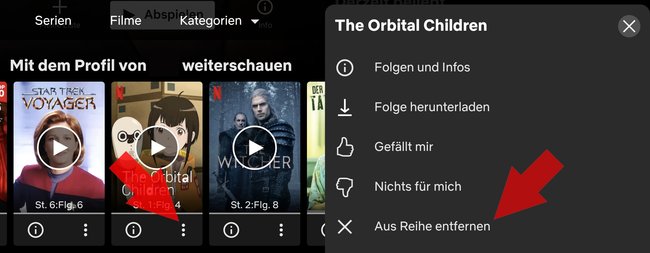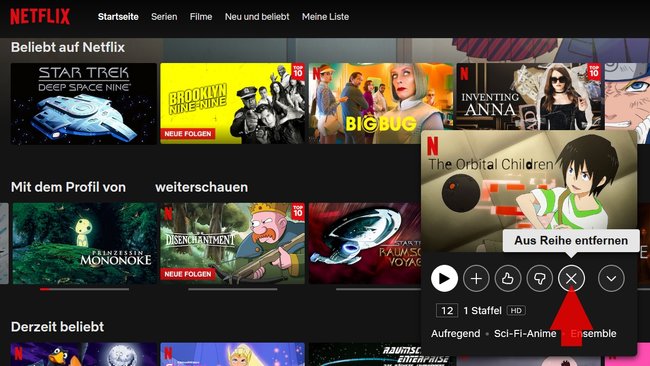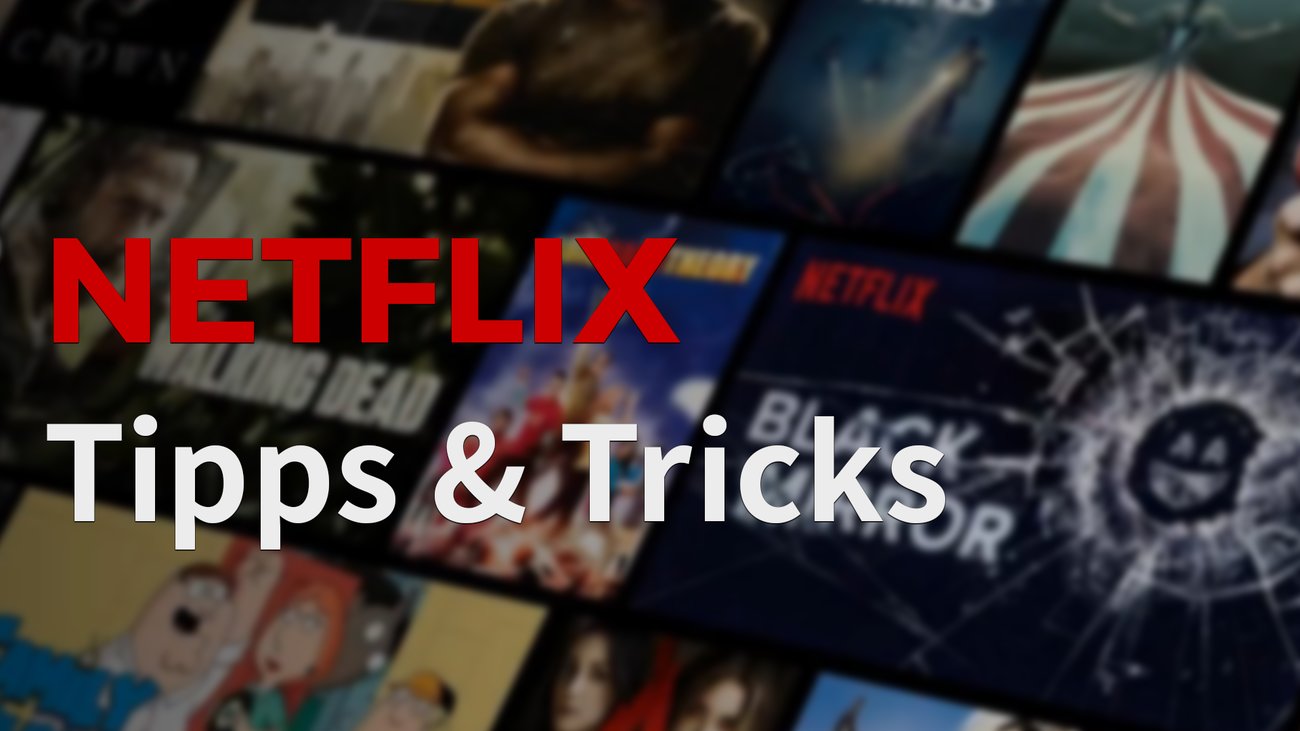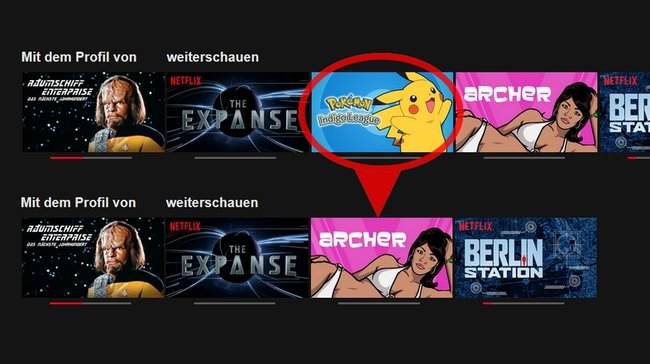Bei der Serien- und Filmflut auf Netflix fängt man häufig etwas an, was man kurz darauf doch wieder abbricht. Netflix erinnert einen mit der „Weiterschauen“-Liste aber immer wieder an die Serien und Filme, an denen man eigentlich kein Interesse hat. GIGA verrät euch, wie ihr diese Inhalte aus „Weiterschauen“ löschen könnt.
Abseits von „Meine Liste“ hat man bei den meisten Listen auf Netflix nur einen indirekten Einfluss auf die vorgeschlagenen Filme und Serien. Selbst sortieren, bestimmte Inhalte einfach ausblenden oder löschen geht in den meisten Fällen nicht. Ihr könnt die Serien und Filme aber einfach aus der „Weiterschauen“-Liste entfernen, wenn ihr diese eh nicht weitergucken möchtet.
„Aus Reihe entfernen“-Funktion
Lange Zeit konnte man sich nur mit Tricks behelfen (weiter unten beschrieben), um Inhalte aus der „Weiterschauen“-Liste zu entfernen. Mittlerweile hat Netflix nachgebessert und eine Funktion hinzugefügt, um die Liste zu bereinigen. Je nach Gerät geht ihr wie folgt vor:
Smartphone & Tablet
- Öffnet die Netflix-App auf eurem Mobilgerät.
- Wischt zur „Weiterschauen“-Liste herunter.
- Tippt bei dem Inhalt, den ihr entfernen wollt, auf den Dreifachpunkt (⋮).
- Drückt im unten erscheinenden Menü nun auf „X Aus Reihe entfernen“.
PC (Browser)
- Öffnet Netflix in einem neuen Tab und loggt euch ein, falls nicht automatisch geschehen.
- Scrollt zu „Weiterschauen“-Liste herunter.
- Bewegt den Mauzeiger auf den Film oder die Serie, die ihr entfernen möchtet.
- Das Vorschaubild vergrößert sich und zeigt ein Menü, klickt hier auf das X-Symbol „Aus Reihe entfernen“.
Smart-TV, Streaming-Gerät & Konsole
- Öffnet die Netflix-App auf eurem Gerät.
- Wählt den Film oder die Serie aus der „Weiterschauen“-Liste an, um die Detailseite zu erreichen.
- Navigiert hier nach unten und wählt den Punkt „X Aus ‚Weiterschauen’ löschen“ an.
Noch weitere Tipps & Tricks für den Video-on-Demand-Service seht ihr in folgendem Video:
Alternative Methoden
Die Tricks, um Inhalte aus der „Weiterschauen“-Liste zu entfernen, funktionieren auch heute noch und helfen euch, falls die „Aus Reihe entfernen“-Funktion nicht reagiert oder ihr sie aufgrund einer alten App-Version nicht finden könnt.
Verlauf löschen
Um eine angefangene Serie oder einen Film nicht mehr in der „Weiterschauen“-Liste aufgeführt zu bekommen, könnt ihr die bisher angesehenen Folgen beziehungsweise den Film einfach aus eurem Netflix-Verlauf löschen.
Loggt euch im Browser ein, sucht im Verlauf nach den bisher angeschauten Episoden und löscht diese. Wenn alle Folgen aus eurem Verlauf entfernt wurden, sollte die Serie auch nicht mehr unter „Weiterschauen“ zu finden sein. In den meisten Fällen funktioniert dies sofort, in manchen Fällen kann die Änderung aber bis zu 24 Stunden dauern.
Der Abspann-Trick
Es gibt noch eine weitere Möglichkeit, um Inhalte aus der „Weiterschauen“-Liste zu entfernen, die vor allem bei Serien hilfreich ist, von denen ihr bereits viele Folgen gesehen habt.
Anstelle jede einzelne Episode aus eurem Verlauf zu löschen, könnt ihr auch einfach die letzte Folge der Serie laufen lassen. Dabei müsst ihr nicht die ganze Folge abspielen, die letzten 2-3 Minuten sollten ausreichen. Damit suggeriert ihr Netflix, dass ihr die Serie abgeschlossen habt und sie taucht vorerst nicht mehr unter „Weiterschauen“ auf.
Der Nachteil dieser Methode: Sobald es eine neue Staffel gibt, taucht die Serie für gewöhnlich wieder unter „Weiterschauen“ auf. Dazu wird die Serie in der Liste „Nochmal ansehen“ aufgeführt. Bei der ersten Methode sollte beides nicht geschehen.
Hat dir der Beitrag gefallen? Folge uns auf WhatsApp und Google News und verpasse keine Neuigkeit rund um Technik, Games und Entertainment.